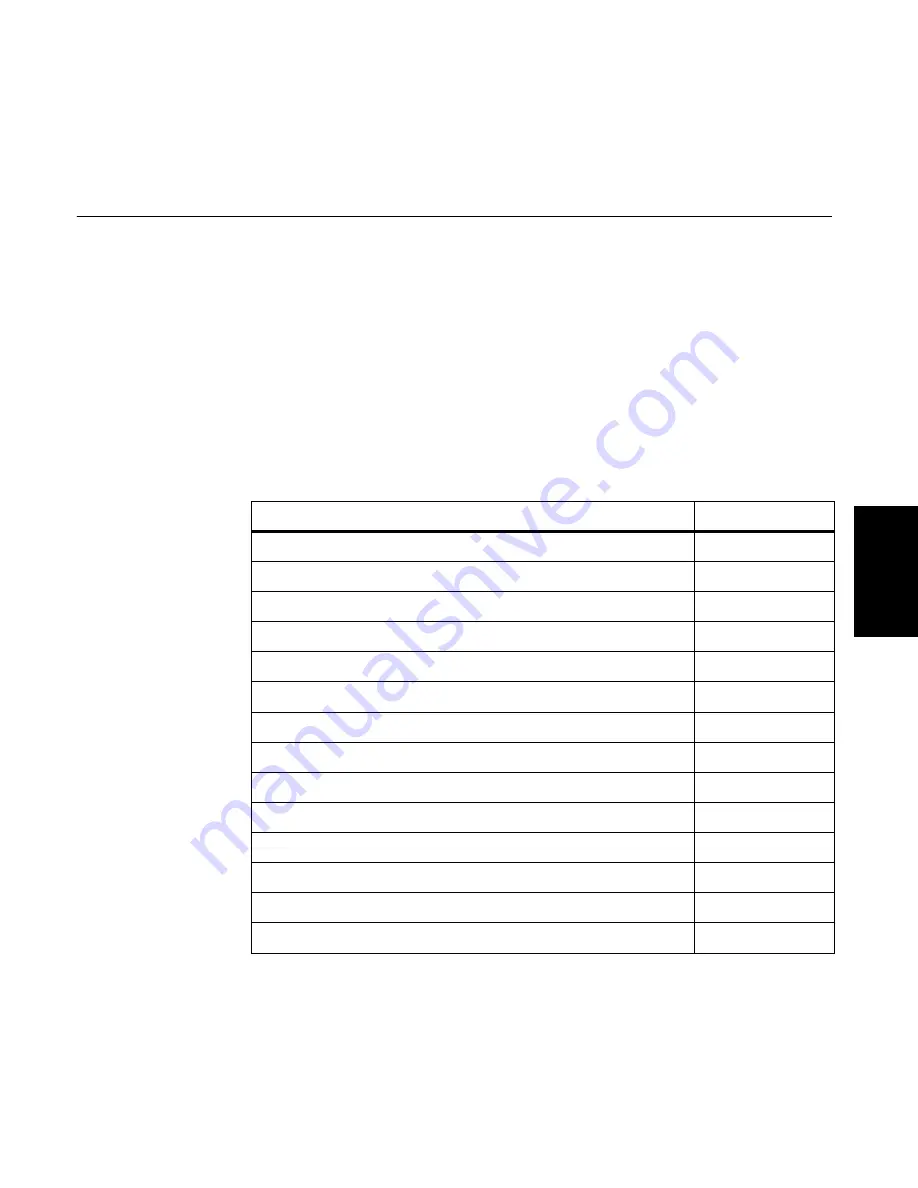
Guide de démarrage rapide
Chapitre 5 Options et matériel d'usage
31
FRAN
ÇA
IS
Chapitre 5
Options et matériel d'usage
Si vous avez besoin d'options ou de matériel d'usage pour votre imprimante,
veuillez vous adresser à votre revendeur. Pour toute question ou tout
commentaire sur cet équipement TallyGenicom ou un autre, veuillez consulter
http://ask.tallygenicom.com
. Les accessoires disponibles avec les numéros de
commande correspondants sont indiqués dans le tableau suivant.
Option/Matériel d’usage
No. de commande
Dispositif d’alimentation à haute capacité HCF (2000 feuilles A4/Letter)
043858
Bac d’alimentation A3 2TM (1000 feuilles)
043856
Bac d’alimentation double TTM (tandem, A4/Letter, 2000 feuilles)
043857
Finisseur avec empileur et perforatrice (3500 feuilles, 2 & 3 perforations)
043859
Finisseur avec empileur et perforatrice (3500 feuilles, 2 & 4 perforations)
043860
Module recto-verso
043855
Disque dure
MLXXXF-HD
Extension de mémoire 128 MB
043843
Extension de mémoire 256 MB
043844
Extension de mémoire 512 MB
043845
Compact Flash 2 GB
043913
Cartouche de toner (Capacité 30K)
043861
Cartouche de tambour (Capacité 60K)
043862
Agrafes
505HI
Содержание 9050N -
Страница 14: ...Chapter 2 Setting Up Your Printer Quick Start Guide 10 Printer Installation Space With Options ...
Страница 207: ......
Страница 208: ...379835C ...
















































